Instalacja serwera — Windows
Wymagania wstępne
•Wymagany jest ważny klucz licencyjny.
•Musisz mieć obsługiwaną wersję systemu Windows.
•Wymagane porty muszą być otwarte i dostępne — pełną listę portów można znaleźć tutaj.
•Zainstalowany i uruchomiony serwer oraz łącznik obsługiwanej bazy danych (Microsoft SQL Server lub MySQL). Zalecamy zapoznanie się ze szczegółami konfiguracji serwera bazy danych (Microsoft SQL Server lub MySQL) w celu prawidłowego skonfigurowania go pod kątem współpracy z programem ESET PROTECT On-Prem. Informacje na temat konfiguracji bazy danych oraz użytkownika bazy danych Microsoft SQL i MySQL znajdują się w naszym artykule bazy wiedzy.
•Zainstalowana konsola internetowa ESET PROTECT do zarządzania serwerem ESET PROTECT.
•Instalacja Microsoft SQL Server Express wymaga programu Microsoft .NET Framework 4.7.2 lub nowszej. Można go zainstalować za pomocą Kreatora dodawania ról i funkcji lub pobrać i zainstalować ze strony internetowej firmy Microsoft.
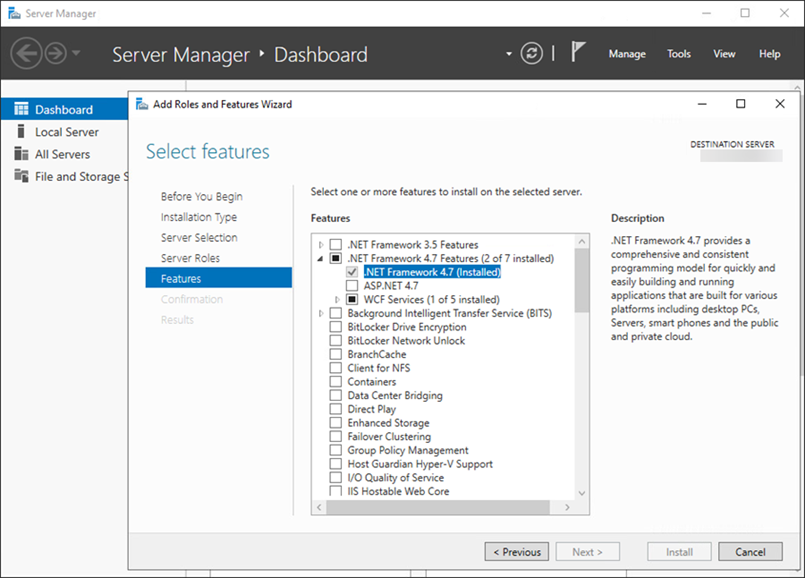
Instalacja
Aby zainstalować komponent serwera ESET PROTECT w systemie Windows, należy wykonać poniższe czynności:
Upewnij się, że spełnione są wszystkie wymagania wstępne dotyczące instalacji wskazane powyżej. |
1.Przejdź do sekcji pobierania programu ESET PROTECT w celu pobrania instalatora autonomicznego tego komponentu programu ESET PROTECT (server_x64.msi).
2.Uruchom instalator serwera ESET PROTECT i zaakceptuj umowę EULA, jeśli zgadzasz się z jej postanowieniami.
3.Zaznacz pole wyboru Weź udział w programie udoskonalania produktu, aby wysyłać anonimowe dane telemetryczne i raport o awariach do firmy ESET (wersja i typ systemu operacyjnego, wersja produktu ESET i inne informacje specyficzne dla produktu).
4.Nie zaznaczaj pola wyboru To jest instalacja klastra i kliknij przycisk Dalej. Czy to instalacja w klastrze?
5.Wybierz konto użytkownika usługi. Konto to będzie używane do uruchamiania Usługi ESET PROTECT. Dostępne są następujące opcje:
•Konto usługi sieciowej — wybierz tę opcję, jeśli nie używasz domeny.
•Konto niestandardowe — wybierz tę opcję, jeśli korzystasz z domeny — podaj poświadczenia użytkownika domenowego: DOMENA\NAZWA UŻYTKOWNIKA oraz hasło. Możesz utworzyć dedykowane konto użytkownika bazy danych Microsoft SQL i go używać.
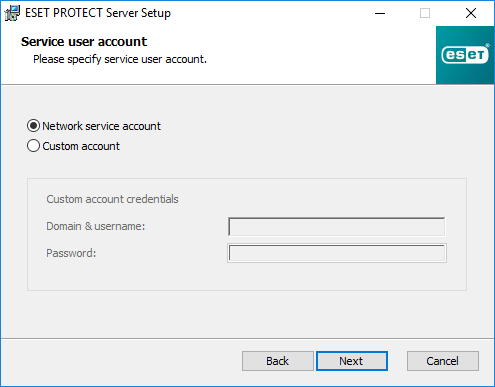
6.Nawiąż połączenie z bazą danych. Tutaj przechowywane są wszystkie dane (hasło do konsoli internetowej ESET PROTECT, dzienniki komputerów klienckich itd.).
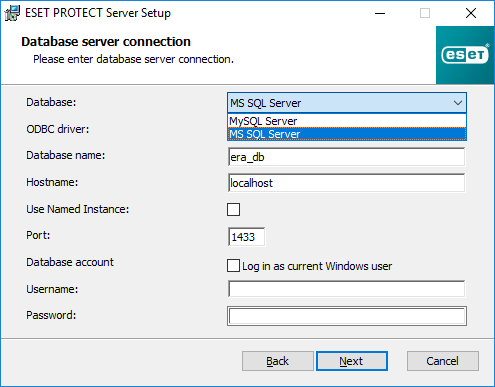
Baza danych przechowuje wszystkie dane (hasło konsoli internetowej ESET PROTECT, dzienniki komputera klienckiego itp.). Skonfiguruj połączenie z serwerem bazy danych:
•Baza danych — MySQL Server / MS SQL Server:
oMicrosoft SQL Server — nazwę bazy danych, nazwę hosta i numer portu można znaleźć w narzędziu SQL Server Configuration Manager.
oMySQL Server — aby program MySQL działał poprawnie, należy skonfigurować go tak, aby przyjmował duże pakiety ESET PROTECT On-Prem, ponieważ serwer ESET PROTECT przechowuje w bazie danych duże fragmenty danych.
•Sterownik ODBC
oSterownik SQL Server — SQL Server / klient macierzysty SQL Server 10.0 / sterownik ODBC 11 dla SQL Server / sterownik ODBC 13 dla SQL Server / sterownik ODBC 17 dla SQL Server / sterownik ODBC 18 dla SQL Server.
oMySQL Server – sterownik MySQL ODBC 5.1 / sterownik MySQL ODBC 5.2 Unicode / sterownik MySQL ODBC 5.3 Unicode / sterownik MySQL ODBC 8.0 Unicode / sterownik MySQL ODBC 8.1 Unicode / sterownik MariaDB ODBC 3.1.
•Nazwa bazy danych — zalecamy użycie wstępnie zdefiniowanej nazwy lub jej zmianę w razie potrzeby.
•Nazwa hosta: nazwa hosta lub adres IP serwera bazy danych
•Użyj nazwanej instancji — w przypadku używania bazy danych Microsoft SQL można też zaznaczyć pole wyboru Użyj nazwanej instancji, jeśli chcesz korzystać z własnej, niestandardowej instancji bazy danych. Niestandardową instancję bazy danych można ustawić w polu Nazwa hosta w postaci NAZWA_HOSTA\INSTANCJA_BD (na przykład 192.168.0.10\ESMC7SQL). W przypadku bazy danych w klastrze należy użyć jedynie nazwy klastra. Po wybraniu tej opcji nie można zmienić używanego portu do łączenia się z bazą danych. System będzie korzystał z domyślnych portów określonych przez firmę Microsoft. Aby połączyć serwer ESET PROTECT z bazą danych Microsoft SQL zainstalowaną w klastrze typu failover, wprowadź nazwę klastra w polu Nazwa hosta.
•Port — port używany do łączenia się z serwerem bazy danych.
•Konto bazy danych — nazwa użytkownika i hasło. W tym celu można użyć:
oKonto SA (Microsoft SQL) lub konto główne (MySQL).
oDedykowane konto użytkownika bazy danych z dostępem tylko do bazy danych ESET PROTECT.
•Po zaznaczeniu pola wyboru Zaloguj się jako bieżący użytkownik systemu Windows użytkownik bazy danych Microsoft SQL (administrator lub dedykowany użytkownik bazy danych) może korzystać z uwierzytelniania systemu Windows. W rezultacie nazwa użytkownika i hasło nie będą widoczne w pliku StartupConfiguration.ini.
W przypadku wybrania opcji Zaloguj się jako bieżący użytkownik systemu Windows i użycia dedykowanego konta użytkownika bazy danych Microsoft SQL (nie administratora bazy danych) zadanieUaktualnianie komponentów ESET PROTECT nie będzie mogło uaktualnić serwera ESET PROTECT w przyszłości. Uaktualnienie, naprawa i usunięcie serwera ESET PROTECT będą wymagały wprowadzenia hasła użytkownika domeny niestandardowej. |
Kliknij przycisk Dalej. Instalator zweryfikuje połączenie z bazą danych:
•Jeśli na serwerze bazy danych istnieje baza danych (ze wcześniejszej instalacji programu ESET PROTECT On-Prem), instalator ją wykryje. Możesz wybrać pozycję Użyj istniejącej bazy danych i zastosuj uaktualnienie lub Usuń istniejącą bazę danych i zainstaluj nową wersję.
•Jeśli w poprzednim oknie wprowadzono konto SA lub konto użytkownika root, kliknij pozycję Tak, aby kontynuować przy użyciu konta SA / konta użytkownika root jako użytkownika bazy danych programu ESET PROTECT. Jeśli klikniesz przycisk Nie, przejdź do następnego okna instalatora.
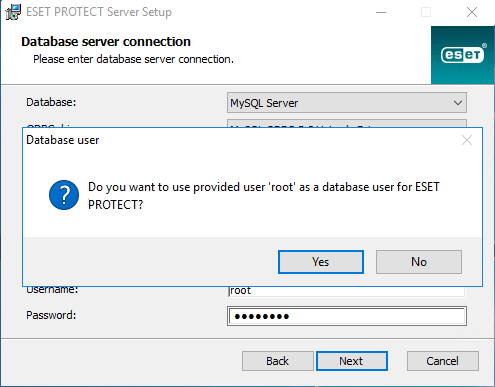
7.Wybierz użytkownika bazy danych dla ESET PROTECT On-Prem — dostępne są następujące opcje:
•Jeśli wybrano opcję Konto niestandardowe, możesz zaznaczyć pole wyboru Zaloguj się jako nazwa hosta \ nazwa użytkownika.
•Utwórz nowego użytkownika — instalator utworzy nowego użytkownika bazy danych.
•Użyj istniejącego konta użytkownika — wpisz swoją nazwę użytkownika i hasło.
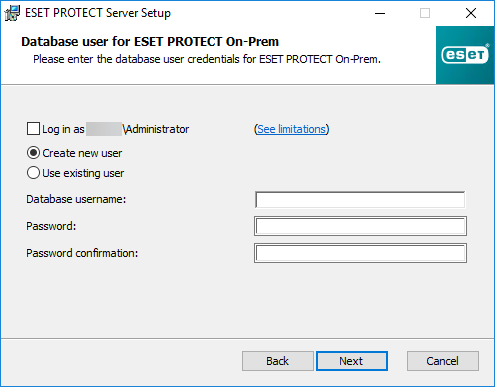
8.Wprowadź hasło dostępu do konsoli internetowej.
Hasło musi zawierać co najmniej 10 znaków z trzech z tych kategorii: małe litery, wielkie litery, cyfry lub znaki specjalne. Zalecamy używanie hasła składającego się z nie mniej niż 12 znaków. |
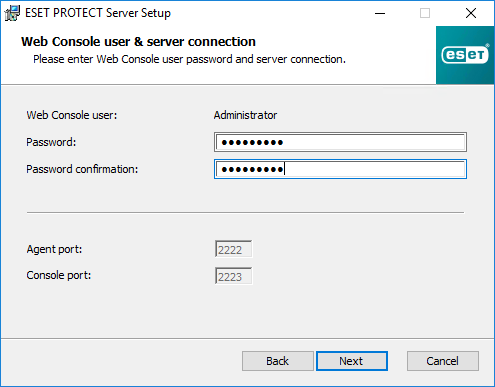
9.Program ESET PROTECT On-Prem do komunikacji między klientem a serwerem wykorzystuje certyfikaty. Należy wybrać jedną z następujących opcji:
•Zachowaj aktualnie używane certyfikaty — ta opcja jest dostępna tylko wtedy, gdy baza danych była już wcześniej używana z innym serwerem ESET PROTECT.
•Wczytaj certyfikaty z pliku — wybierz istniejący certyfikat serwera i urząd certyfikacji.
•Generuj nowe certyfikaty — instalator generuje nowe certyfikaty.
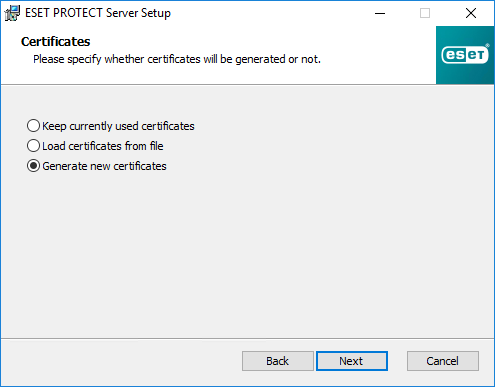
10. Wykonaj ten krok, jeśli w poprzednim kroku wybrano opcję Generuj nowe certyfikaty.
a)Określ dodatkowe informacje o certyfikatach (opcjonalnie). Jeśli wpiszesz hasło urzędu, upewnij się, że zostało ono zapamiętane.
Hasło musi zawierać co najmniej 10 znaków z trzech z tych kategorii: małe litery, wielkie litery, cyfry lub znaki specjalne. Zalecamy używanie hasła składającego się z nie mniej niż 12 znaków. |
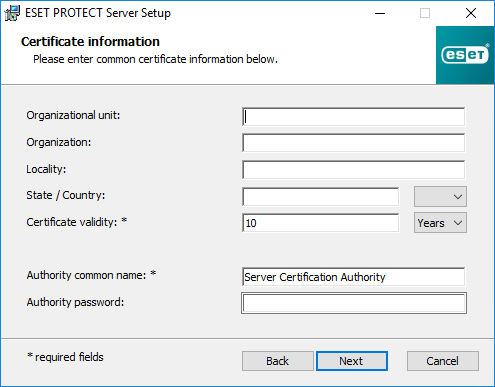
b)W polu Certyfikat serwera wpisz nazwę hosta serwera i hasło do certyfikatu (opcjonalnie).
Nazwa hosta serwera w certyfikacie serwera nie może zawierać żadnych z następujących słów kluczowych: server, proxy oraz agent. |
Hasło musi zawierać co najmniej 10 znaków z trzech z tych kategorii: małe litery, wielkie litery, cyfry lub znaki specjalne. Zalecamy używanie hasła składającego się z nie mniej niż 12 znaków. |
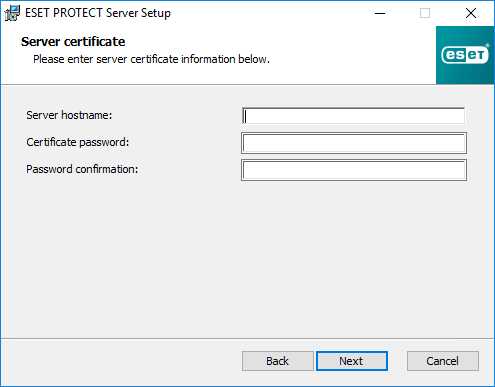
c)W polu Hasło do certyfikatu równorzędnego wpisz hasło dla certyfikatów równorzędnych agenta i serwera proxy.
Hasło musi zawierać co najmniej 10 znaków z trzech z tych kategorii: małe litery, wielkie litery, cyfry lub znaki specjalne. Zalecamy używanie hasła składającego się z nie mniej niż 12 znaków. |
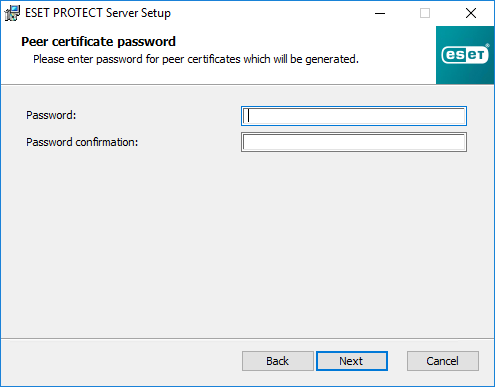
11. W ramach konfiguracji może zostać wykonane wstępne zadanie Synchronizacja grupy statycznej. Wybierz metodę (Nie synchronizuj, Synchronizuj z siecią Windows Network, Synchronizuj z usługą Active Directory) i kliknij przycisk Dalej.
12. Wpisz prawidłowy klucz licencyjny lub wybierz opcję Aktywuj później.
Możesz dodać klucz licencyjny dla tych poziomów ochrony: •ESET PROTECT Entry On-Prem •ESET PROTECT Essentials On-Prem Dodanie klucza licencyjnego wyższego poziomu ochrony spowoduje wystąpienie błędu. Wyższy poziom ochrony można dodać, synchronizując ESET PROTECT On-Prem z ESET PROTECT Hub, ESET Business Account lub ESET MSP Administrator. |
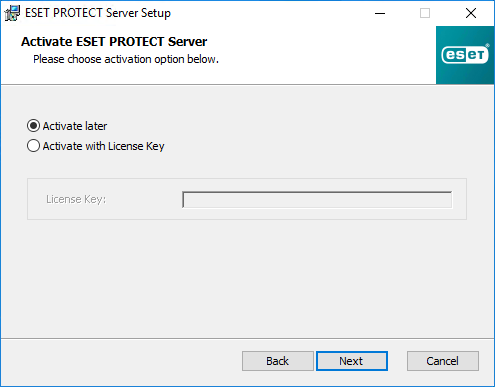
13. Potwierdź lub zmień folder instalacji serwera i kliknij przycisk Dalej.
14. Aby zainstalować serwer ESET PROTECT, kliknij opcję Zainstaluj.
Po zakończeniu ESET PROTECT instalacji serwera można zainstalować agenta ESET Management na tym samym komputerze (opcjonalnie), aby włączyć zarządzanie serwerem w taki sam sposób, jak na komputerze klienta. |